|
|
Windows 7のWindows Liveメール(2011)でアドレス帳を作成し利用する方法 | ||
Windows 7のWindows Liveメール(2011)でアドレス帳を作成し利用する方法 |
|
Q&A番号:013075 更新日:2016/04/12 |
 | Windows 7のWindows Liveメール(2011)で、アドレス帳を作成し利用する方法について教えてください。 |
 | アドレス帳にメールアドレスを登録すると、メール作成時にアドレス帳から宛先を選択できるようになります。 |
はじめに
Windows 7のWindows Liveメール(2011)では、アドレス帳を作成して利用することで、相手のメールアドレスを入力する手間を省いて、メールを送信することができます。
ここでは、アドレス帳を新規作成し、アドレス帳から宛先を入力する方法について案内します。
※ メールアドレスを誤って登録してしまうと、メールを送信できなかったり、無関係の人にメールが送信されたりする場合があります。メールアドレスを登録する際は、入力に誤りがないことを必ず確認してください。
操作手順
Windows 7のWindows Liveメール(2011)でアドレス帳を作成し利用するには、以下の操作手順を行ってください。
以下の項目を順に確認してください。
1. アドレス帳を作成する方法
アドレス帳に新しく連絡先を登録するには、以下の操作手順を行ってください。
Windows Liveメール(2011)を起動し、画面左下の「アドレス帳」をクリックします。
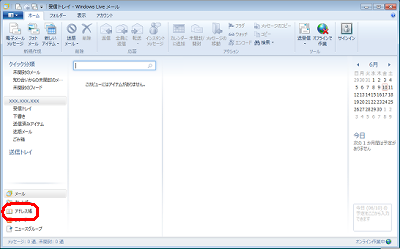
リボンから「ホーム」タブをクリックし、「新規作成」グループの「知り合い」をクリックします。
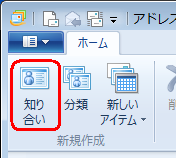
「メンバーの追加」起動時は、「簡易登録」が選択されています。
登録する相手の名前とメールアドレスを入力します。
必要に応じて「知り合い」、「プライベート」、「勤務先」、「Messenger」、「メモ」、「ID」を選択して情報を登録し、「アドレス帳に追加」をクリックします。
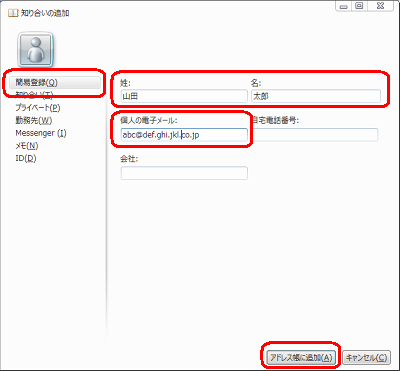
補足
入力したメールアドレスの形式が正しくない場合、「入力した電子メールアドレスは無効です。・・・」というメッセージが表示されます。入力に誤りがないか確認してください。
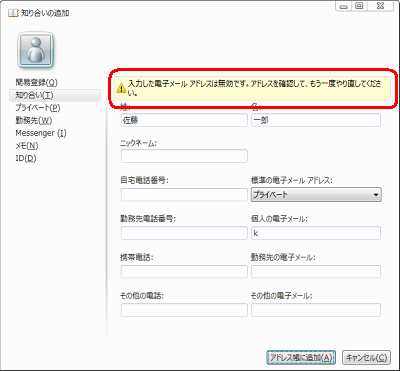
以上で操作完了です。
2. アドレス帳から宛先を入力する方法
メールを送信する際にアドレス帳から宛先を入力するには、以下の操作手順を行ってください。
Windows Liveメール(2011)を起動し、リボンから「ホーム」タブをクリックし、「新規作成」グループの「電子メールメッセージ」をクリックします。
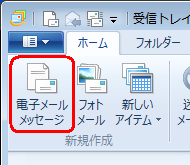
「宛先」をクリックします。
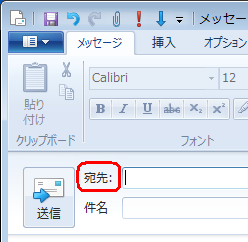
アドレス帳に登録されている連絡先が表示されるので、名前と「宛先」、「CC」、「BCC」のいずれかをクリックして「OK」をクリックします。
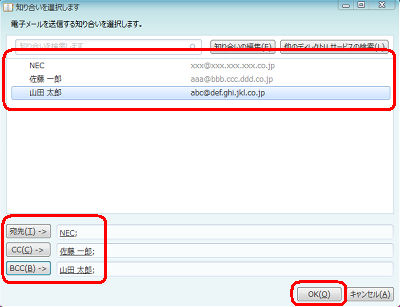
補足
宛先の種類の違いについては、以下の情報を参照してください。
 メールソフトの「CC」や「BCC」について
メールソフトの「CC」や「BCC」について「宛先」、「CC」、「BCC」それぞれの欄に、アドレス帳から宛先が入力されたことを確認します。
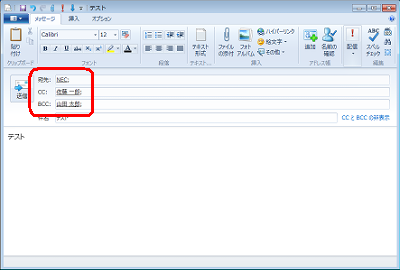
以上で操作完了です。
対象製品
Windows Liveメール(2011)がインストールされている機種
このQ&Aに出てきた用語
|
|
|











